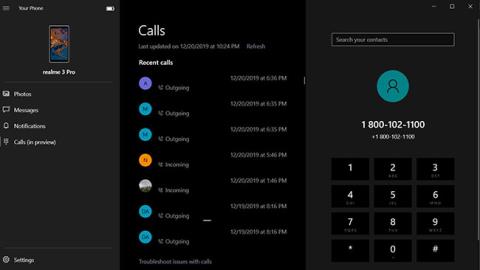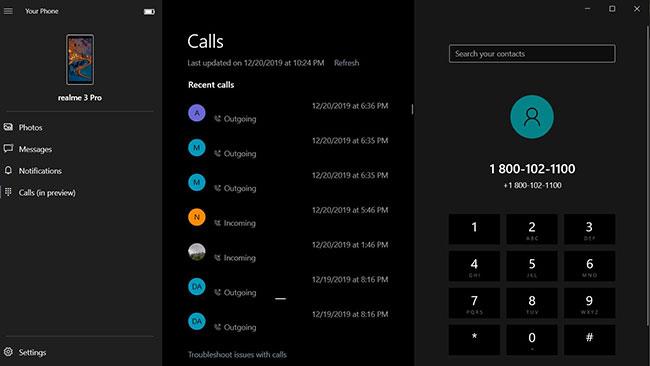Microsoft's Your Phone er app hannað fyrir Windows 10 sem gerir þér kleift að skoða tilkynningar, myndir og skilaboð á Android símanum þínum með því að nota borðtölvuna þína. Það kemur einnig með handhæga getu til að streyma Android forritum í Windows 10 tæki.
Í nýjustu uppfærslu símans þíns kynnti Microsoft nýjan eiginleika sem gerir þér kleift að hringja og svara símtölum í Android tækjum í Windows 10.
Þegar búið er að stilla þá muntu geta notið fullkominnar símtalaupplifunar á skjáborðinu þínu, þar á meðal aðgangur að og leit í tengiliðum, skoðaður símtalaferill og hringt úr tölvunni þinni.
Til að gera þetta þarftu að para Android snjallsímann þinn við Windows 10 í gegnum Bluetooth og tengja síðan bæði tækin við internetið.
Hvernig á að hringja og svara símtölum í Windows 10
1. Sæktu og settu upp símann þinn frá Microsoft Store.
2. Ræstu Your Phone appið og smelltu á Byrjaðu.
3. Skráðu þig inn með Microsoft reikningnum þínum og smelltu á Halda áfram.
4. Til að tengja símann þinn skaltu hlaða niður appinu Your Phone Companion .
5. Skráðu þig inn með sama Microsoft reikningi.
6. Fylgdu leiðbeiningunum á skjánum til að klára ferlið.
Þegar þú hefur tengt Android tækið þitt við Your Phone appið geturðu fengið aðgang að símtalsupplifuninni með því að smella á Símtöl valmöguleikann hægra megin í appinu.
Til að koma á tengingu til að hringja skaltu ganga úr skugga um að kveikt sé á Bluetooth í báðum tækjum og að fókusaðstoðarmaður sé óvirkur í Windows 10.
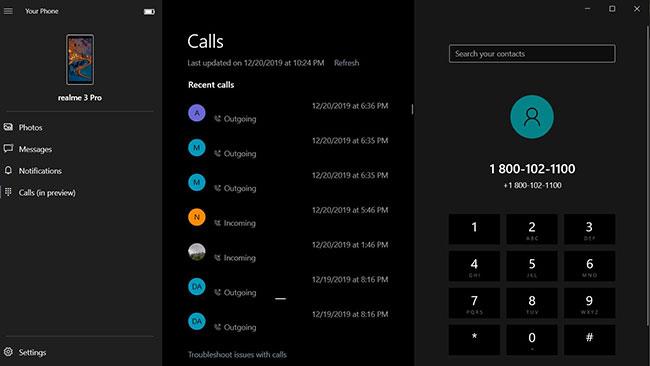
Þegar tækið hefur verið samstillt geturðu skoðað símtalaferilinn og hringitakkann. Þú getur nú hringt og tekið á móti símtölum, sem og sent raddglósur.
Greinin prófaði þennan eiginleika á Windows 10 nóvember 2019 uppfærslu með snjallsíma sem keyrir Android 9 og niðurstöðurnar voru mjög góðar.
Vona að þér gangi vel.